Vier virus is momenteel een van de grootste oplichting.Het maakt gebruikers bang en zorgt ervoor dat ze onnodige software downloaden, die meestal vol malware zit.Als je het slachtoffer bent van vier (4) virussen en op zoek bent naar manieren om het te elimineren, dan heb je de goudmijn van het artikel bereikt.
In dit artikel bespreken we vier soorten virussen en verschillende manieren om de vier virussen uit Windows 10, 8 en 7 te verwijderen.
Vier virussen - alles wat u moet weten
Allereerst is het loos alarm!Niets is belangrijker dan het "Vier Virus", het is gewoon een scam-waarschuwing, het doel is om geld uit je zak te verdienen.Als er echter verdachte inhoud is die "vier virussen" wordt genoemd, kunt u deze hieronder lezen.
Zoals eerder vermeld, zullen de vier viruszwendels waarschijnlijk in de browser worden weergegeven en de gedetecteerde gevaarlijke virussen "waarschuwen".Het is bedoeld om onnodige en kwetsbare beveiligingssoftware te promoten, zoals PCSmartCleanup.Gewoonlijk zullen vier virussen uw systeem binnendringen bij het installeren van applicaties en games van een derde partij in plaats van de officiële Windows Store.
Zodra dit gebeurt, kan uw browser u vaak doorverwijzen naar sites die dergelijke waarschuwingen weergeven:
- "Uw systeem is ernstig beschadigd door (4) virus!"
- "Uw systeem is ernstig beschadigd door vier virussen!"
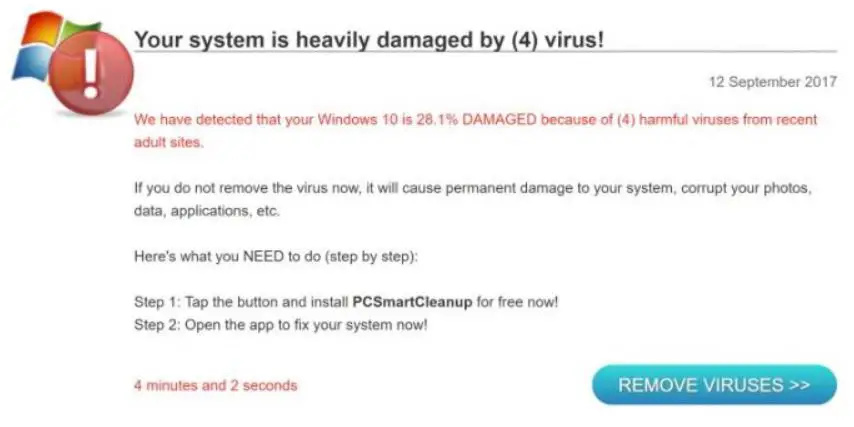
Als je iets ziet als " y "Informatie, het zal ook tonen "Vier virussen", dit是Onze apparatuur is onlangs met 28.1% beschadigd door schadelijke virussen op sites voor volwassenen.
Slachtoffers vaak hierdooroplichterijenverdorvenEn tot slot installerenPCSmartCleanup.Het kan veroorzaken:Malware, spyware en andere adware Wordt gedownload naar uw apparaat.hebbenVier virus adwareNa de procedure gaat het verder將jeOmleidenGa naar zo'n website en toon dezelfde melding.
De "vier virussen" op zich zullen echter geen schade toebrengen aan uw gegevens en bestanden.Het kan uw browse-ervaring belemmeren, ongewenste en vervelende advertenties weergeven, meer niet.Het enige doel hiervan is om te voorkomen dat u mogelijk schadelijke programma's op uw pc downloadt.De vier virussen kunnen ook vervelend zijn, veel piepjes laten horen en alle advertenties, pop-ups en promoties van uw pc overnemen.
In de volgende sectie schetsen weHoe "Four Poisons" van pc te verwijderen.
Hoe de vier virussen te verwijderen
U kunt de "vier virussen" op verschillende manieren van uw computer verwijderen.We zullen al deze methoden in detail bespreken.laten we beginnen!
1. Automatisch vier virussen verwijderen
Je kunt iets gebruiken alsSpionnen Jager 或Reimage Programma's zoals Plus SoftwareNaar automatisch scannenkwaadaardige software和Spyware-bedreigingen,En verwijder de "vier virussen" van de computer.
- VanhierSpyhunter downloaden .Je kan ookHierKoop Reimage Plus-software, die dezelfde bewerking zal uitvoeren.
- Het spreekt voor zich, dus u hoeft alleen maar uw computer te installeren en te scannen en virussen te verwijderen.
- De software zal al het werk voor u doen, dus u moet de "vier virussen" handmatig vinden en verwijderen.
2. Hoe handmatig vier virussen te verwijderen
U kunt de "vier virussen" ook zelf vinden en van uw computer verwijderen.Dit kan meer tijd in beslag nemen, maar als u weet wat u doet, zal het grondiger zijn, en in het proces kunt u ook andere spyware/adware verwijderen.
- Klik op Start en zoek naar Configuratiescherm.Open het.
- Ga naar het programma en klik op Een programma verwijderen.
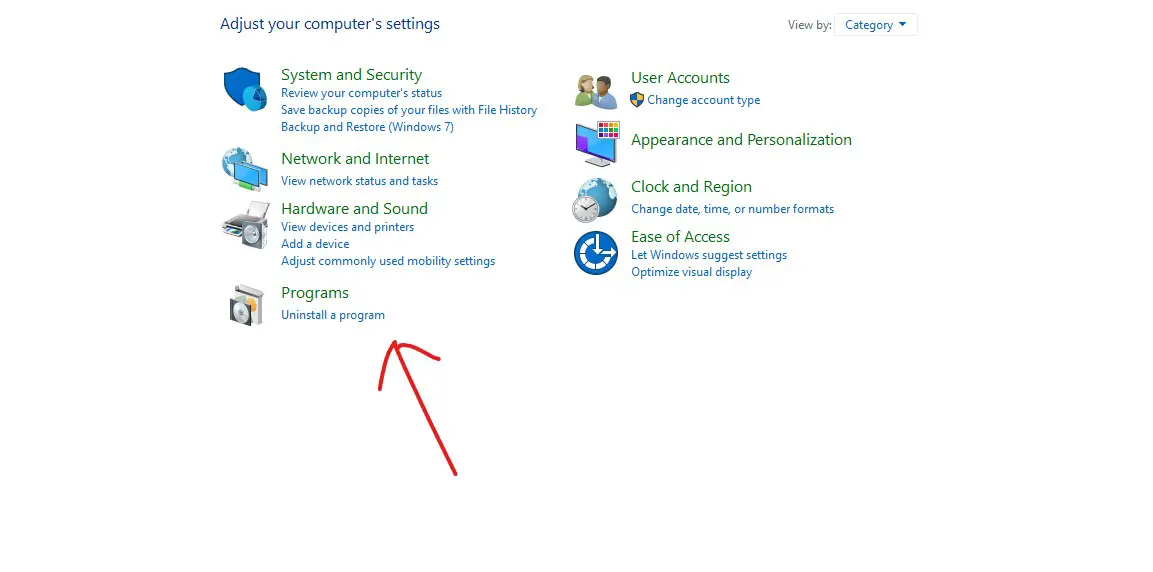
- Zoek vier en soortgelijke toepassingen in de programmalijst en verwijder ze.
- Klik op OK om de wijzigingen op te slaan.
Bovendien moet u de standaard browserextensies en geïnstalleerde extensies controleren.
- Open uw standaardwebbrowser.
- Als het bijvoorbeeld een Google Chrome-browser is, klikt u op de drie stippen en selecteert u instellingen.
- Zoek de extensie onder Instellingen.
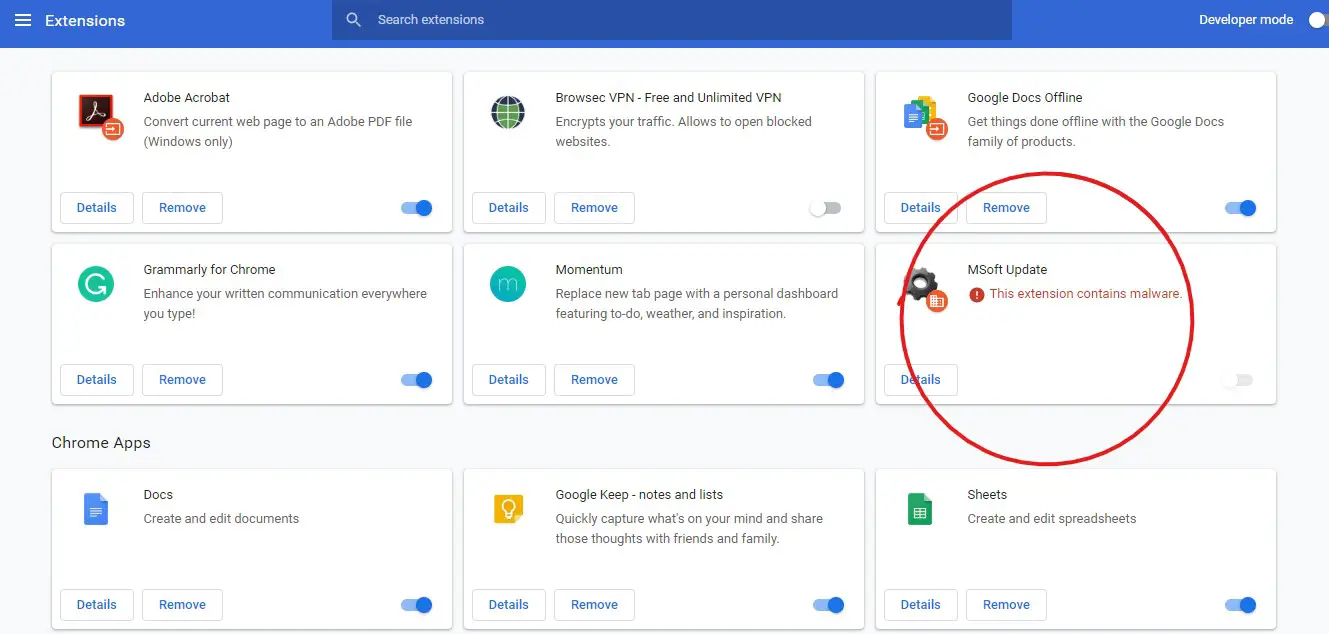
- Zoek in de lijst met extensies alle verdachte extensies en verwijder ze.
- Na het voltooien van deze handeling, zal uw pc waarschijnlijk de "vier virussen" verwijderen, omdat deze soms in de "browserextensie" kan verschijnen.
Zorg er daarna voor dat je je browser reset naar de laatste maat.
Dat is het!Als u deze stappen volgt,Zal starten vanafWindows-pcverwijderen"vier virussen" !
Eindelijk genomen
We hopen dat u door het lezen van dit artikel de "vier virussen", hun effecten en hoe u ze correct van uw Windows-pc kunt verwijderen, zult begrijpen.We raden u aan altijd de uitgever te controleren van software die is geïnstalleerd van externe bronnen, omdat deze soms spyware en adware bevatten.Als u nog andere vragen heeft over de bovenstaande methoden, kunt u hieronder een bericht achterlaten en wij zullen u van relevante antwoorden voorzien.
Dit is waar het vandaag over gaat"vier virussen"De volledige inhoud van het artikel.Lees meer van dergelijke interessante artikelen op onze website.


![Hoe de Windows-versie te zien [heel eenvoudig]](https://infoacetech.net/wp-content/uploads/2023/06/Windows%E7%89%88%E6%9C%AC%E6%80%8E%E9%BA%BC%E7%9C%8B-180x100.jpg)


